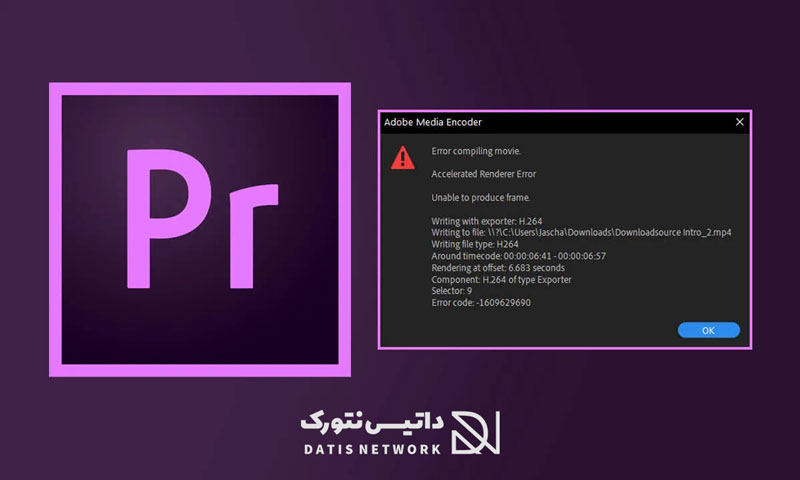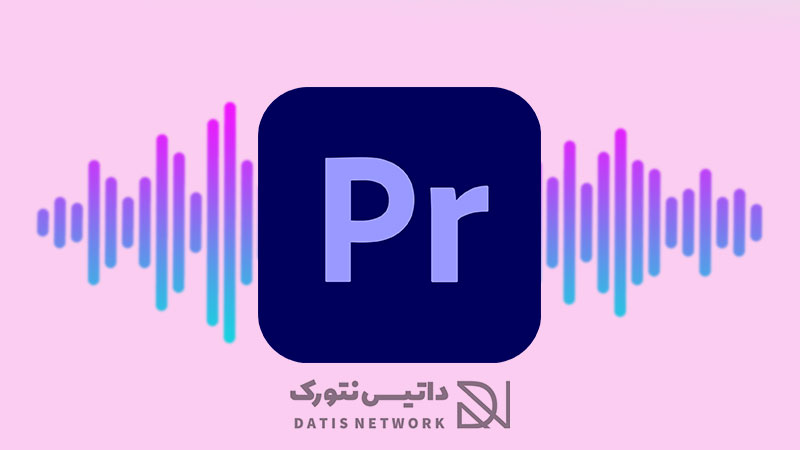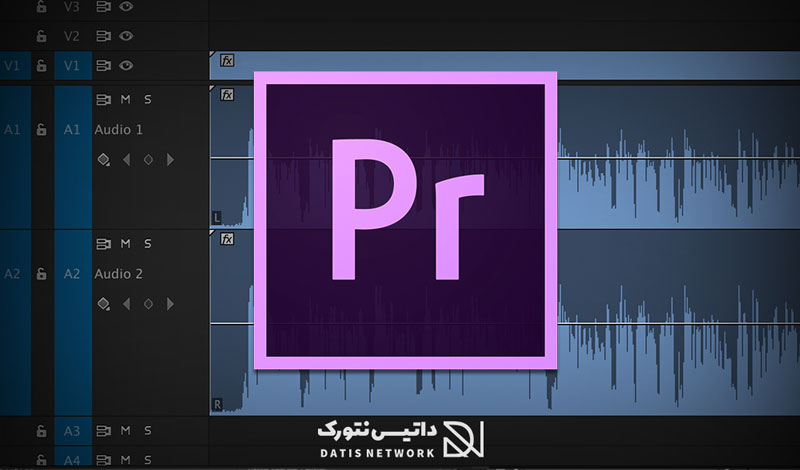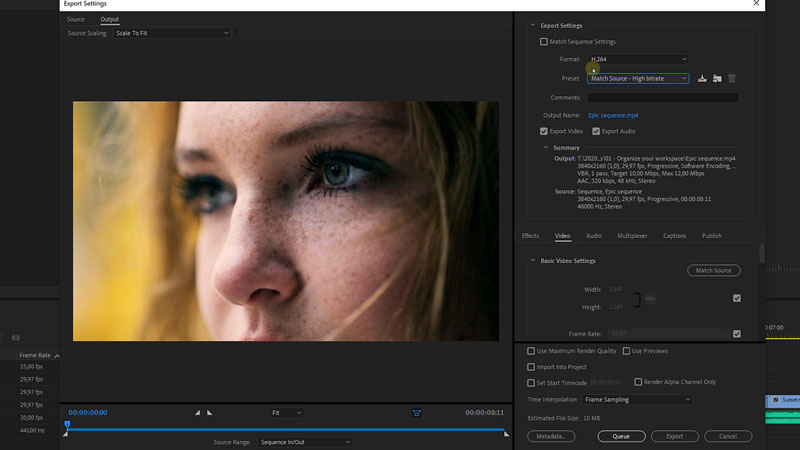چگونه ارور This file has an unsupported compression type را در پریمیر پرو رفع کنیم؟ در این مقاله نحوه حل مشکل یا خطای پشتیبانی نشدن نوع فشرده سازی فایل ویدیو در پریمیر پرو را به شما عزیزان آموزش می دهیم. همراه داتیس نتورک باشید.
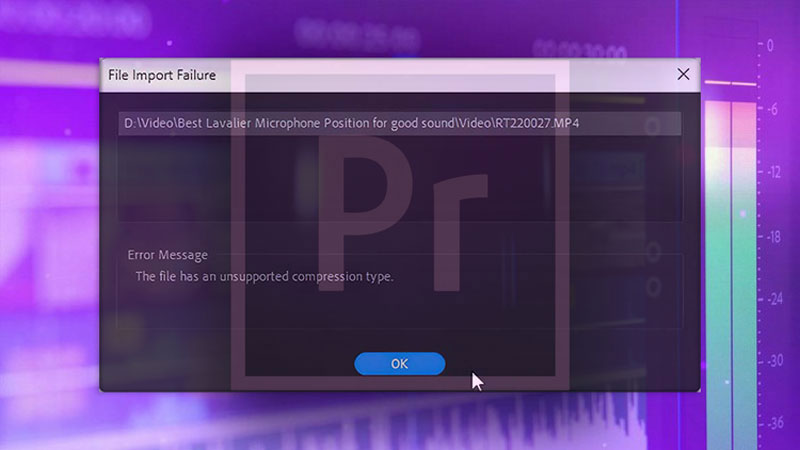
رفع ارور This file has an unsupported compression type در پریمیر پرو
این خطا هنگامی نمایش داده می شود که نوع فشرده سازی فایل موردنظر در برنامه پشتیبانی نشود. چگونه باید مشکل را رفع کنید؟
روش های مختلفی برای رفع مشکل وجود دارد. ما ساده ترین آن را به شما آموزش می دهیم. تنها کاری که باید انجام دهید این است که نوع فشرده سازی فایل را تغییر دهید، برای این کار می توانید ویدیو را با استفاده از برنامه های تغییر دهنده فرمت، دوباره فشرده سازی کنید.
اولین کاری که باید انجام دهید این است که بررسی کنید از پریمیر لایت استفاده نمی کنید. زیرا در نسخه لایت امکان بارگذاری چند ویدیو در یک قالب وجود ندارد. مطمئن شوید که از پریمیر پرو استفاده می کنید.
اگر به دنبال راهی برای رفع خطا هنگام بارگذاری ویدیو در پریمیر پرو هستید، می توانید از روش زیر استفاده کنید. در ادامه همراه داتیس نتورک باشید.
نحوه رفع خطای پشتیبانی نشدن نوع فشرده سازی فایل
برای رفع ارور This file has an unsupported compression type در پریمیر پرو کافی است مراحل زیر را طی کرده و انجام دهید.
ابتدا شما به یک برنامه برنامه تغییر فرمت ویدیو نیاز دارید. ما به شما نرم افزار EaseUS Video Converter را پیشنهاد می کنیم.
نسخه کامل این برنامه رایگان نیست و برای استفاده از آن باید هزینه پرداخت کنید. اما نیازی به این کار نیست، نسخه کامل نرم افزار به همراه کرک آن را می توانید از منابع مختلف دریافت کنید.
پس از دانلود و نصب وارد آن شوید. در صفحه اصلی برنامه روی دکمه Choose File بزنید و فایل موردنظر را انتخاب کنید.
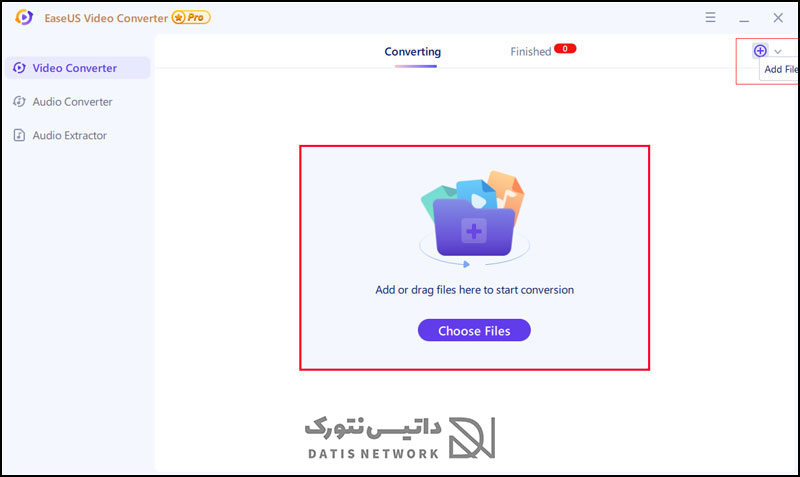
اکنون وارد صفحه ای مانند تصویر زیر می شوید، در کنار ویدیو خود روی آیکون چرخ دنده بزنید تا تنظیمات تبدیل فرمت باز شود.
حالا فرمت موردنظر را برای تبدیل انتخاب کنید. شما می توانید همان فرمتی که ویدیو در حال حاضر دارد را انتخاب کنید. در واقع مشکل از فرمت نیست و ما با این کار تنها می خواهیم فشرده سازی فایل به صورت مجدد انجام شود تا خطا در برنامه پریمیر پرو رفع شود.
همچنین در این قسمت می توانید کیفیت ویدیو را نیز انتخاب کنید.
پس از انتخاب تنظیمات مناسب، برای گرفتن خروجی روی Convert بزنید. صبر کنید تا فرایند به پایان برسد، سپس خروجی در سربرگ Finished به شما نمایش داده می شود.
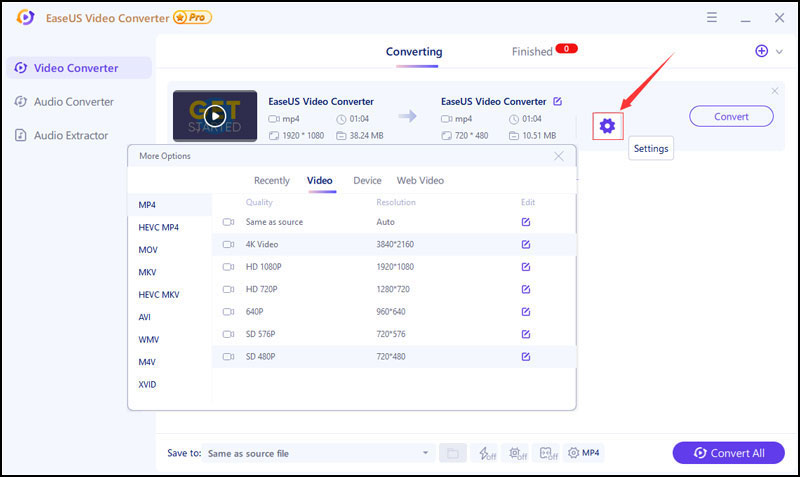
اکنون می توانید فایل جدید را بدون هیچ مشکلی وارد برنامه پریمیر پرو کنید.
همچنین اگر به دنبال راهی برای تهیه خروجی در این برنامه هستید، می توانید از مقاله آموزش خروجی گرفتن از پریمیر پرو استفاده کنید.
امیدواریم مقاله آموزش رفع ارور This file has an unsupported compression type در پریمیر پرو برای شما مفید بوده باشد. داتیس نتورک را در شبکه های اجتماعی دنبال کنید.